另一部手机要想调成手写输入怎么做丿,随着科技的不断发展,手机已经成为了现代人生活中不可或缺的工具,而在手机的使用过程中,我们经常需要进行文字输入,以满足各种需求。除了常见的拼音、英文输入方式外,还有一种更为直观、便捷的输入方式——手写输入。并非每一部手机都默认开启了手写输入功能,所以在使用另一部手机时,我们需要进行一些设置来调成手写输入模式。接下来我们将介绍一下手机手写模式设置的步骤。
手机手写模式设置步骤
方法如下:
1.我们将手机打开到新建信息窗口;
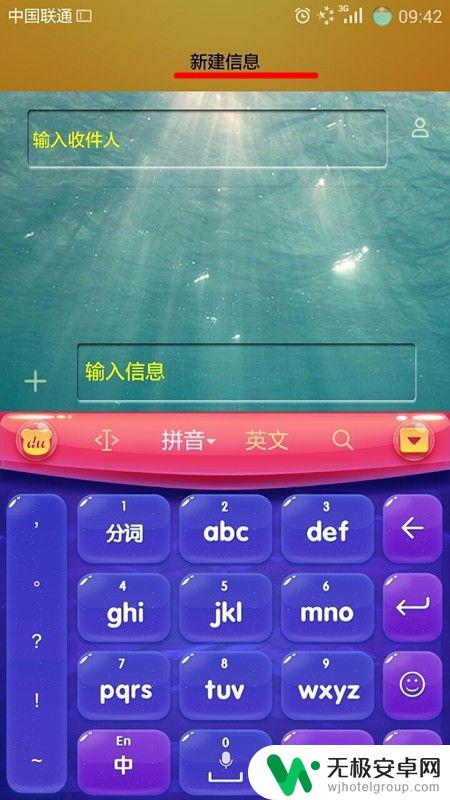
2.在出现的输入键盘中,我们点击选择键盘中的“拼音”选项;
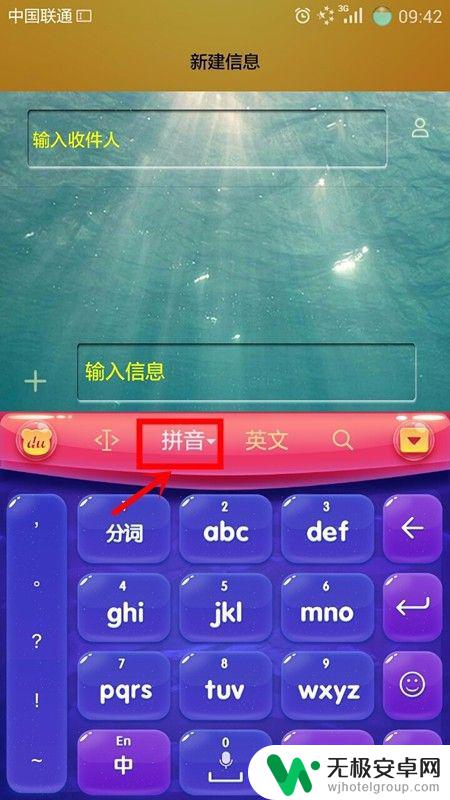
3.此时,我们可以看到输入法设置选项框,我们点击选择“手写”模式;
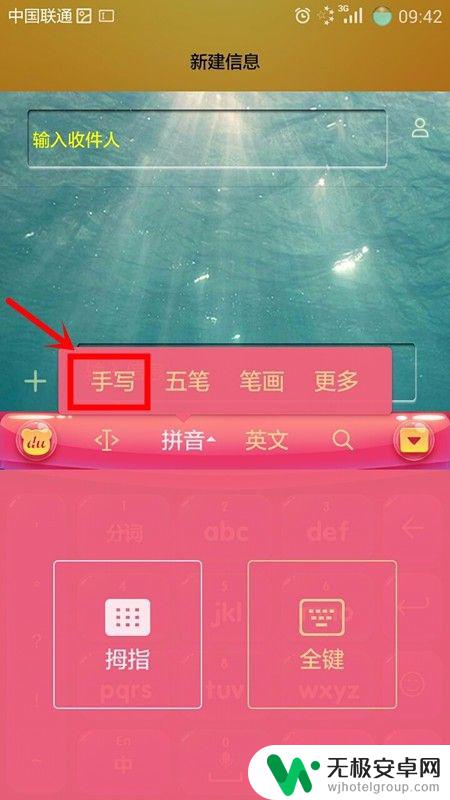
4.此时手机返回到新建信息窗口,我们可以看到键盘的输入模式为全屏的手写模式。我们在屏幕的任一位置进行写字都可以;
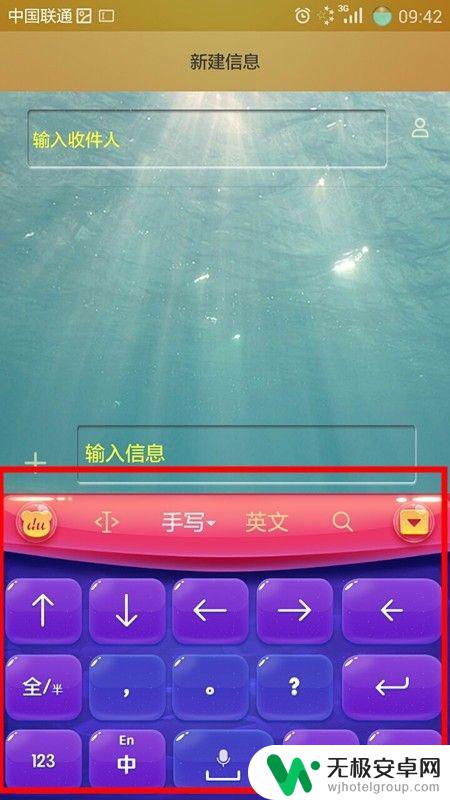
5.如果我们要将手写全屏模式转化为半屏模式,我们点击选择键盘上的“手写”字样;

6.在出现的设置选项中,我们点击“手写-半屏”切换手写模式;
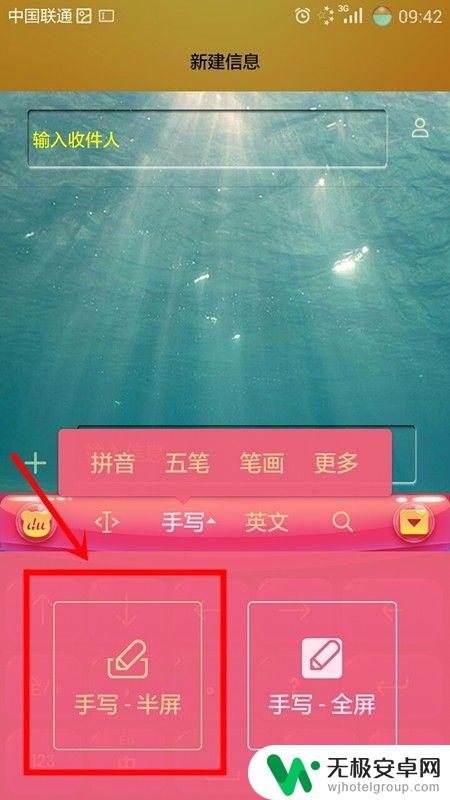
7.当我们设置好后,手机自动返回新建信息窗口。我们可以看到键盘的输入文字模式为半屏的手写模式;
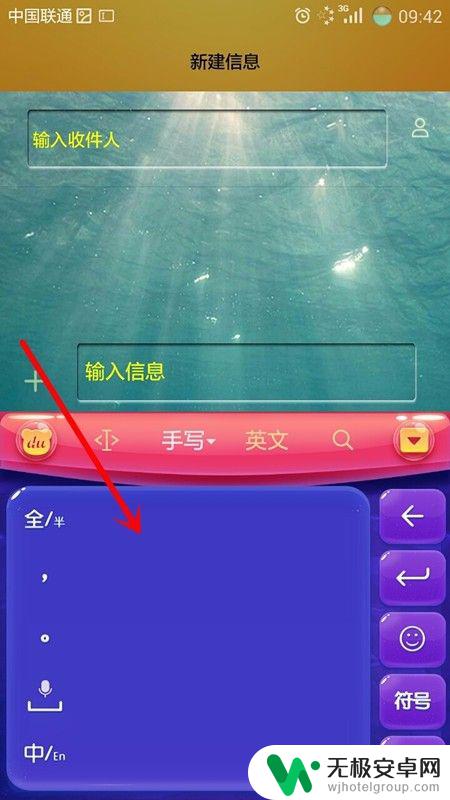
8.如果我们想在键盘上进行全屏手写和半屏手写,我们直接点击键盘左侧的“全/半”选项即可实现转化。
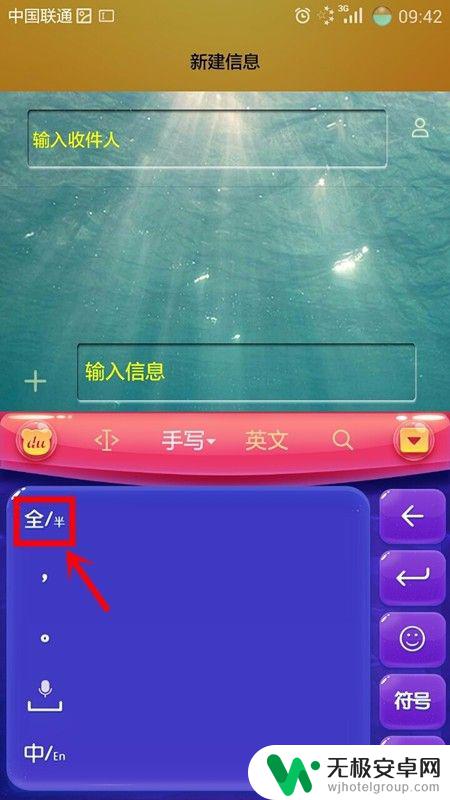
以上是关于如何将另一部手机调成手写输入的全部内容,如果您遇到此类问题,不妨按照本文的方法尝试解决,希望本文对您有所帮助。










